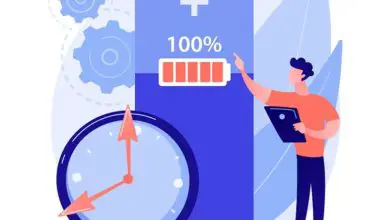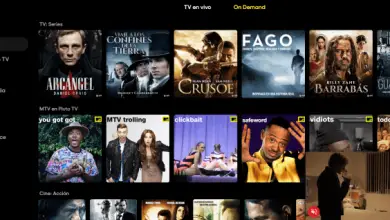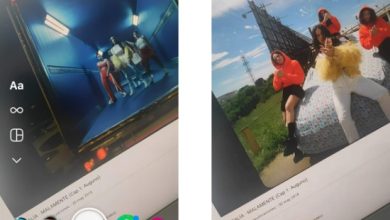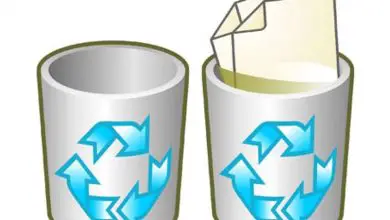Il mio disco rigido esterno non si avvia o non viene riconosciuto dal mio PC Come risolverlo? – Molto facile

Tramite hard disk o unità esterne è possibile trasferire file di grandi dimensioni e ad una velocità maggiore. Ma quando il disco rigido esterno non viene riconosciuto dal PC, è considerato un problema comune che si verifica quando la persona ne installa più di uno all’interno del proprio computer.
Tuttavia, sono molteplici le ragioni per cui può verificarsi anche questo problema, le cui soluzioni si ottengono attraverso funzioni sviluppate dal computer o semplicemente modificando qualche aspetto fisico del disco.
Per fare ciò, Microsoft è responsabile dell’identificazione del motivo per cui il computer non può avviarsi o riconoscere il disco rigido esterno che è stato installato automaticamente.
Perché il tuo disco rigido esterno non viene riconosciuto dal PC?
Gli errori che possono compromettere il corretto funzionamento del disco rigido sono suddivisi in tre tipi.
Errore causato da un disturbo fisico
Quando si tratta di fisico, si riferisce a qualsiasi danno che ha ricevuto un elemento meccanico che costituisce il disco rigido. Questi sono causati perché ad un certo punto il computer potrebbe ricevere un colpo violento o alcuni dei suoi componenti si sono usurati.

Questo tipo di custodia è considerata un problema difficile da risolvere, poiché compromette il disco e il suo contenuto. Può essere risolto solo da un esperto.
Errori logici
D’altra parte, questi sono considerati i più semplici, poiché sono causati da interruzioni di corrente, errori software o virus informatici.
Questi elementi rendono l’hard disk esterno non riconosciuto dal PC, perché intacca il file system che è responsabile del salvataggio e dell’ordinamento delle informazioni al suo interno.
Problemi elettronici sul disco rigido esterno
Questi tipi di errori sono direttamente correlati al circuito stampato, al PCB e a qualsiasi componente che controlla la parte meccanica del disco.
Sebbene non ne permetta il rilevamento, la soluzione è recuperarlo tramite manutenzione o semplicemente estraendo le informazioni necessarie per sostituirlo.
La soluzione più semplice e veloce per correggere il rilevamento!
Quando il disco rigido esterno non viene riconosciuto dal PC, il sistema operativo Windows offre una soluzione molto semplice tramite la configurazione del computer.
Quello che devi fare è verificare che quello che non viene rilevato dal computer appaia almeno installato all’interno del computer. Attraverso l’opzione Gestisci la tua attrezzatura PC puoi garantire questo passaggio.

Una finestra chiamata «Gestione computer» apparirà sullo schermo, con l’opzione «Archiviazione» che contiene «Gestione disco» nella sua colonna di sinistra.
Una volta premuto lì, tutti i dischi rigidi che sono stati rilevati dal tuo computer si rifletteranno sullo schermo, ordinati dal numero 0 in poi.
Cosa fare se il disco rigido esterno che il tuo PC non riconosce appare nell’elenco?
Per risolvere il rilevamento, devi avviare il disco e creare le partizioni che ritieni necessarie. Se questo non funziona, puoi provare a formattarlo o cambiare la lettera assegnatagli in modo che riappaia in Esplora file del tuo computer.
Secondo caso: il disco rigido esterno non viene riconosciuto dal PC e non compare nemmeno nell’elenco
La causa di ciò è semplicemente che la connessione tra il computer e il disco non viene eseguita correttamente, quindi ci sono due possibili soluzioni:
- Il modo principale per risolverlo è reinstallare il driver, che puoi trovare andando alla pagina del produttore.
Quando trovi il modello del tuo disco rigido, puoi scaricarlo sul tuo computer. In caso contrario, c’è anche la possibilità di utilizzare altri programmi o applicazioni che consentono di installare il driver se Windows non lo fa automaticamente.
- Se la soluzione di cui sopra non funziona, ricorrere all’apertura del PC e verificare che il disco rigido esterno sia correttamente collegato al resto del computer.
Dopo aver completato una di queste due opzioni, ricorda di verificare che il disco sia stato rilevato automaticamente con successo.